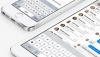Если вы раньше никогда не использовали смартфон, планшет или электронную книгу, вероятнее всего, Android покажется диковинкой. За последние несколько лет появились четырнадцать изданий этой мобильной платформы. Сейчас доступен релиз 4.4.2. Популярной данная платформа стала из-за крупнейшего в мире «поисковика» Google, который владеет этой мобильной операционной системой.
При работе с Android у пользователей часто появляются вопросы. Часть из них оказываются достаточно специфичными, другие - более простыми.
В данной статье мы дадим определенные советы, которые будут полезными для начинающих пользователям Android - самой распространенной мобильной операционной системы.
Содержание:
- Аккаунт Google
- Перемещаем приложения на карточку памяти
- Как экономить интернет трафик
- Настройки Wi-Fi
- Энергосбережение
- Сохранить заряд батареи поможет уменьшение яркости
- Как делать скриншоты на Android
- Клавиатура
- Несколько полезных программ
- Вывод
Аккаунт Google
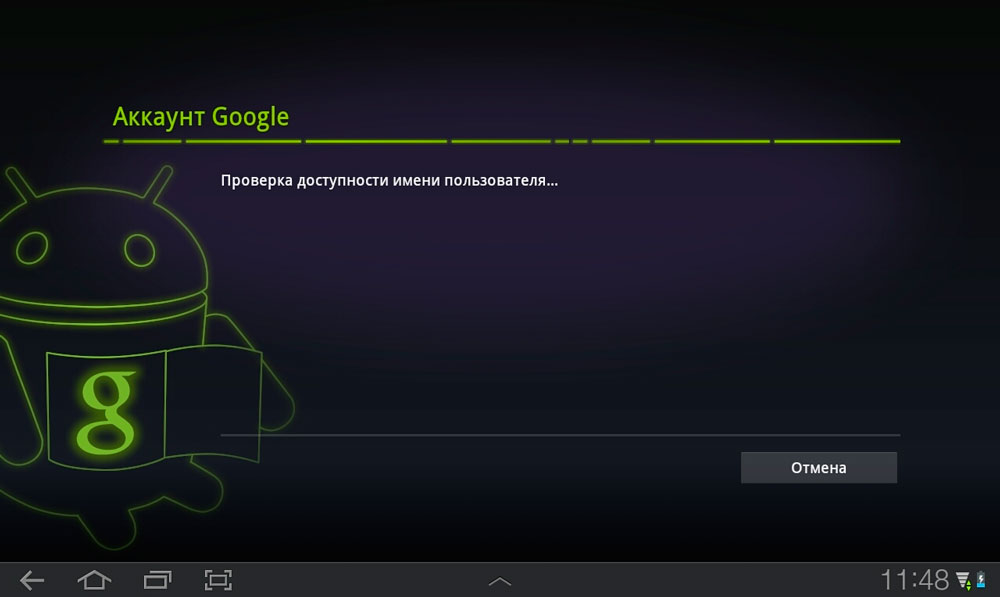
Чтобы начать полноценно использовать устройство на Android, необходимо зарегистрировать Google-аккаунт. Если вы уже завели почтовый ящик в Gmail, значит, и учетная запись в Google также имеется.
Когда подключите и зайдете в собственный аккаунт, сможете работать с почтой Gmail, «поисковиком» Google, социальной сетью Google+, календарем, сервисом Google Maps, YouTube, Google Play (устанавливать различные игры и программы). Еще удастся сохранить собственные контакты в специальном профиле Gmail и управлять ими. Учитывая тот факт, что Android ориентирована на сервисы интернет-гиганта, операционную систему получится интегрировать в другие различные сервисы, а также социальные ресурсы.
Перемещаем приложения на карточку памяти
Официальный магазин Google Play содержит большое количество полезных и интересных программ, которые появляется желание установить. Некоторые из них нельзя назвать очень важными, а отдельными придется пользоваться большой промежуток времени. Если не хотите занимать ими память в телефоне, то большие приложения необходимо перенести на карту памяти.
Это можно сделать, если пройти по цепочке «Настройки - Приложения - Управлять приложениями». Здесь будет находиться пункт «Перемещение на карту SD». Но нужно отметить, что не каждую программу удастся перенести. Еще эта функция доступна только для гаджетов под управлением Android версии 2.2 или выше.
Как экономить интернет трафик на Android
Если вы не пользуетесь безлимитным Интернетом, соединение на время нужно отключить. Иначе, проверяя настройки и другие параметры данной операционной системы, вы можете заметить, что на счету телефона нет денег.
На самом деле, большое количество онлайновых сервисов, к примеру, «Погода», не работают без подключения к Интернету. Если пользуетесь Всемирной паутиной и оплачиваете трафик, загружать бесплатные приложения с магазина Google Play будете платно, так как оператор устанавливает отдельный тариф за работу с мобильным Интернетом.
Настройки Wi-Fi на Android
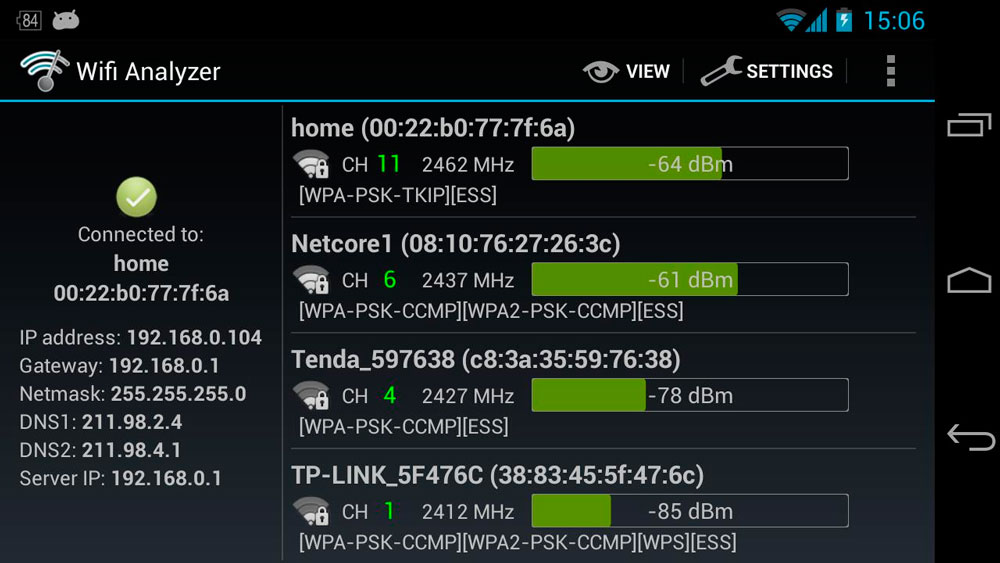
С помощью Wi-Fi можно постоянно находиться на связи. Чтобы подключить и управлять беспроводными соединениями, нужно использовать специализированные программы. Эти утилиты без проблем позволяют подключиться к Wi-Fi и увеличить качество соединения.
Подобной утилитой является Wi-Fi Manager. Данная разработка позволяет смотреть состояние сети, а также номер канала без особых сложностей. Красочный и удобный интерфейс сделает работу с утилитой очень простой для каждого пользователя.
Wi-Fi, аналогично сотовой связи, в некоторых случаях не работает. Когда ваше устройство не может определить сеть, нужно сначала отключить Wi-Fi, а после этого опять включить. Как следствие, соединение установится еще раз.
Энергосбережение
Очень жаль, что одним из основных недостатков последних моделей Android-смартфонов является большое потребление энергии. При активном использовании девайса заряда батареи должно хватить приблизительно на одни сутки. Увеличить энергоэффективность помогут некоторые хитрости.
Работа беспроводных модулей связи требует значительное количество энергии. Если Wi-Fi или Bluetooth используются, девайс начнет активно сканировать место для поиска сетей, что приводит к снижению заряда батареи. Поэтому выключайте модули, когда они не нужны.
Сохранить заряд батареи поможет уменьшение яркости
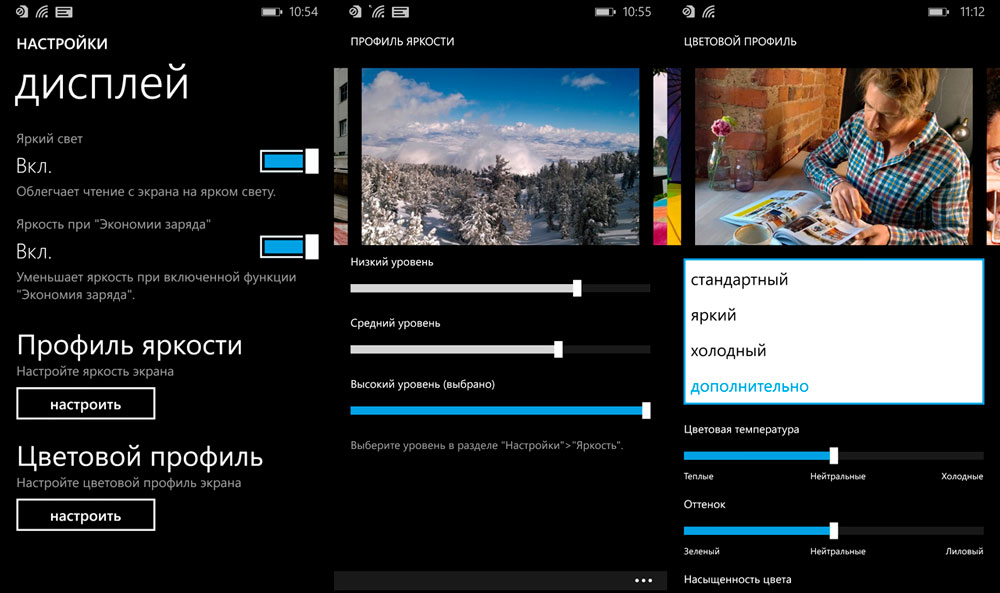
В данном случае полезной окажется Lux Lite. Эта утилита позволяет управлять яркостью мобильного телефона. Доступная шкала делится на восемь различных уровней.
Другим эффективным методом увеличения времени работы батареи является закрытие ресурсоемких программ, которые функционируют в фоне.
Контролировать работу программ можно с помощью «Диспетчера задач» или других сторонних утилит. Для примера возьмем Gemini App Manager. Данная программа позволит вам определить, какое количество процессов на собственном устройстве используется в данный период времени.
Как делать скриншоты на Android
Именно скриншот является достаточно полезной вещью. Часто появляется необходимость создать снимок экрана и отправить его.
Придумывать скриншоты на устройствах под управлением Android очень легко. Если вы работаете с Android 4.0 и выше, то для снятия скриншота необходимо одновременно использовать клавишу уменьшения громкости и питания. Таким образом, картинка будет сохранена в специальной галерее.
Если речь идет об Android 2.3, здесь создавать скриншоты можно другим образом. В Samsung эта задача решается с помощью использования клавиш «Home» и питания. Также есть специальная программа под названием No Root Screenshot It.
Клавиатура
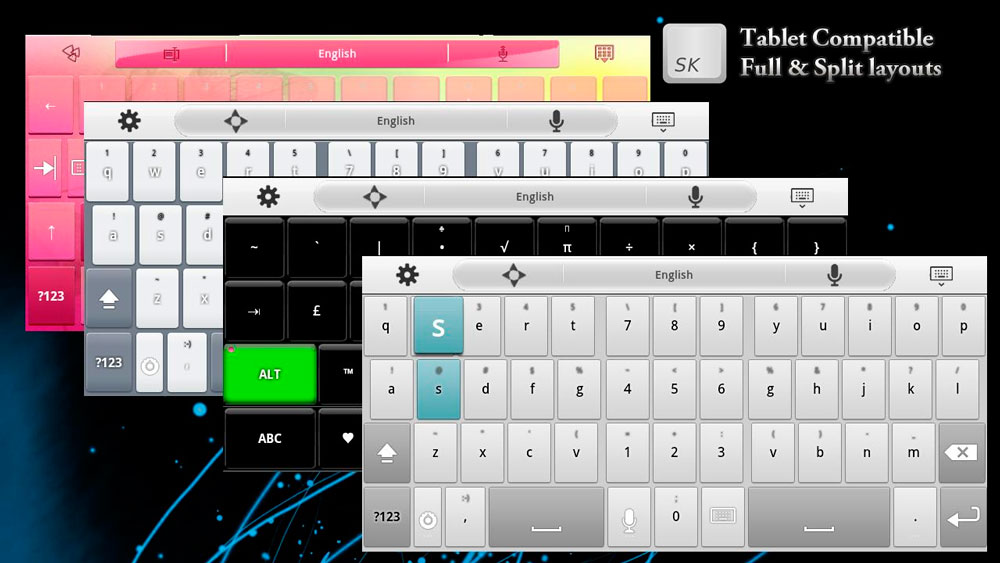
Преимуществом мобильной операционной системы Android является наличие клавиатуры Swype. С ее помощью можно печатать слова, когда палец все время находится на экране.
Недавно такая полезная утилита из-за многочисленных просьб пользовательской аудитории стала доступна в магазине приложений Google.
Кроме того, можно перейти на ресурс разработчика и загрузить специальный установщик. С его помощью удастся скачивать подходящие издания программ для собственного устройства. Утилита отличается простым интерфейсом и является полностью бесплатной.
Несколько полезных программ для Android
Photo Editor представляется собой фоторедактор начального класса, позволяющий редактировать снимки за несколько нажатий. Приложение располагает инструментами, которые добавляют морфинг и различные световые эффекты.
Tiny Flashlight. С помощью этой программы вспышка мобильного устройства станет удобным фонариком.
BSPlayer - качественный плеер для планшетов и смартфонов. Программа позволяет добавлять субтитры, переводы к различным фильмам, легко синхронизирует звук.
«Англо-русский словарь» является хорошей утилитой-переводчиком. Для работы не нужно использовать подключение к Всемирной паутине.
«Бесплатные SMS» - весьма полезная программа для всех пользователей Android. Ежедневно вы можете отправлять 20 бесплатных текстовых сообщений на различные операторы.
Вывод
Для первого раза все вышесказанное обязательно пригодится новичку. Будем надеяться, что эти рекомендации помогут вам освоиться в такой увлекательной операционной системе как Android.